En el anterior artículo, realice un análisis de las ventajas y desventajas de esta nueva tecnología que ofrece Windows 8 en su versión empresarial. Y que se podría resumir en que ya no es necesario llevar el hardware a cuestas para poder tener nuestro sistema listo para ser utilizado en cualquier otro dispositivo.
En esta segunda parte, voy a realizar un tutorial paso a paso y con imágenes detalladas de cómo hacer nuestro Windows To Go sobre un USB certificado.
Requisitos previos
Lo primero es asegurarnos que el pendrive que vamos a utilizar esté certificado como un Windows To Go driver, que al escribir estas líneas son poquísimos (no más de cuatro), ya que si no el asistente de Windows 8 no nos va a permitir continuar la instalación. Yo he de agradecer a Microsoft Ibérica, que me ha prestado unas semanas el USB apropiado para trastear.
Lo segundo es tener un DVD de Windows8 Enterprise o una imagen ISO, ya que nos lo va a pedir el sistema, para realizar una instalación de arranque en el pendrive. Aunque parezca obvio una vez señalado, no almacenes dicha ISO en el propio USB porque este va a ser borrado y formateado de forma que no se pueda acceder a él.
Desde el inicio hasta el final
Una vez insertado al pendrive USB en el puerto más rápido que tengamos, lo ideal un puerto USB 3.0 que se distinguen por el azul del conector, pulsamos la tecla Windows + W y accedemos al buscador en las aplicaciones de configuración de nuestro Windows 8. Allí escribiremos “Windows to Go” y pulsaremos sobre el icono del mismo nombre.

Se abre una ventana en donde se nos solicita que indiquemos qué unidad de almacenamiento queremos utilizar para almacenar la información. Aquí nos saldrán todas las unidades con capacidad de soportar las operaciones, pero si no está certificado el dispositivo, nos dará un mensaje de error y no nos permitirá continuar.
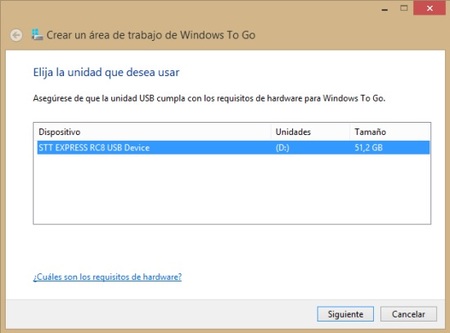
En el siguiente paso del asistente, nos solicita que le indiquemos la situación del DVD o ISO del Windows 8 que vamos a utilizar.
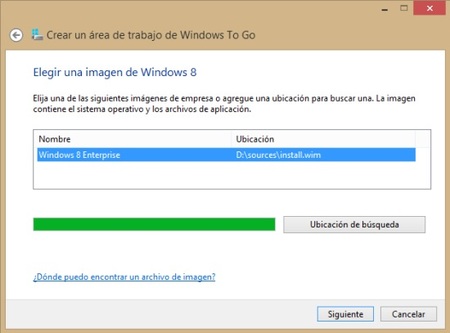
La siguiente pantalla está relacionada con la encriptación de todo el contenido de la unidad en donde vamos a almacenar la sesión de Windows To Go, por medio de BitLocker. Si lo vamos a utilizar, deberemos introducir una contraseña.
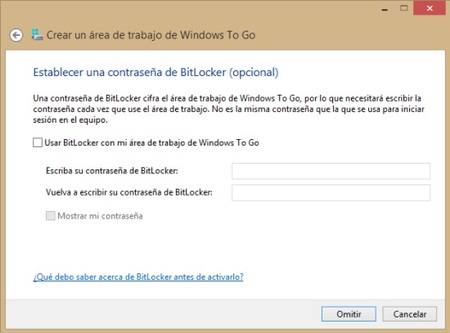
Pulsando aceptar el sistema se pone a crear el área de trabajo, lo cual implica formatear la unidad de almacenamiento, instalar el Windows 8 y dejar todo listo para que pueda ser utilizado. Es decir, que se tira un buen rato realizando estas operaciones.
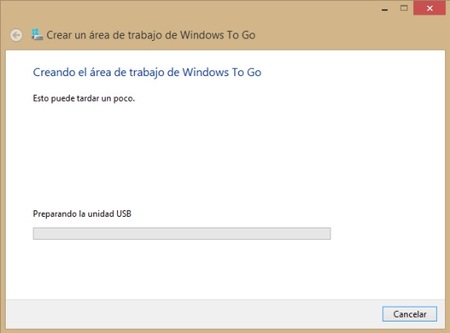
Finalmente, el asistente te pregunta si quieres reiniciar el ordenador y arrancar directamente con la sesión de Windows To Go, o lo dejas para un mejor momento.
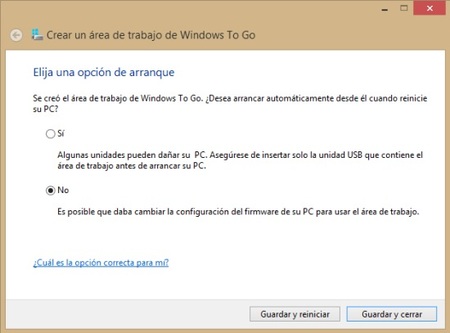
Y con estos sencillos pasos y los prerrequisitos, tienes todo un Windows 8 en un pendrive, listo para ser utilizado en prácticamente la totalidad del parque de ordenadores actuales.
Más información | Windows To Go En Xataka Windows | Windows To Go, con mi Windows 8 a todos lados

Ver 8 comentarios
8 comentarios
Marvel Nach
Una posibilidad ciertamente interesante. Ya que hay tan poca variedad de dispositivos USB compatibles hubiese estado bien una enumeración de los 3 ó 4 conocidos...
cigarrero
Y luego para utilizarlo que hay que hacer?
Configuras en la bios que arranque desde la unidad usb, lo enchufas y reinicias, y en principio ya está, no?
Por cierto, es plenamente funcional?
Por lo que te entendí en el otro post, el disco duro del pc no se usa, asi que cuanto espacio tienes en el pen drive, libre para instalar programas o guardar archivos?
El resto de puertos usb del pc, son utilizables para conectar dispositivos?